Halaman Syarat dan Ketentuan Jaringan Wi-Fis biasanya berisi informasi tentang jaringan, cara menghubungkannya, dan apa yang dapat Anda lakukan setelah Anda terhubung. Ini juga mencakup syarat dan ketentuan hukum yang mengatur penggunaan jaringan Anda.
Seringkali, syarat dan ketentuan ini ditampilkan di jendela pop-up ketika Anda pertama kali terhubung ke jaringan Wi-Fi , hanya untuk memastikan bahwa Anda menyadarinya. Namun, jika Anda secara tidak sengaja mengklik penurunan atau membatalkan alih-alih menerima, Anda tidak akan dapat mengakses internet melalui jaringan Wi-Fi itu.
Halaman Syarat dan Kondisi Wi-Fi mungkin gagal ditampilkan karena sejumlah alasan. Alasan paling umum adalah bahwa blocker pop-up browser Anda mencegah halaman muncul. Juga, beberapa jaringan Wi-Fi memiliki halaman Syarat dan Ketentuan mereka dinonaktifkan secara default.
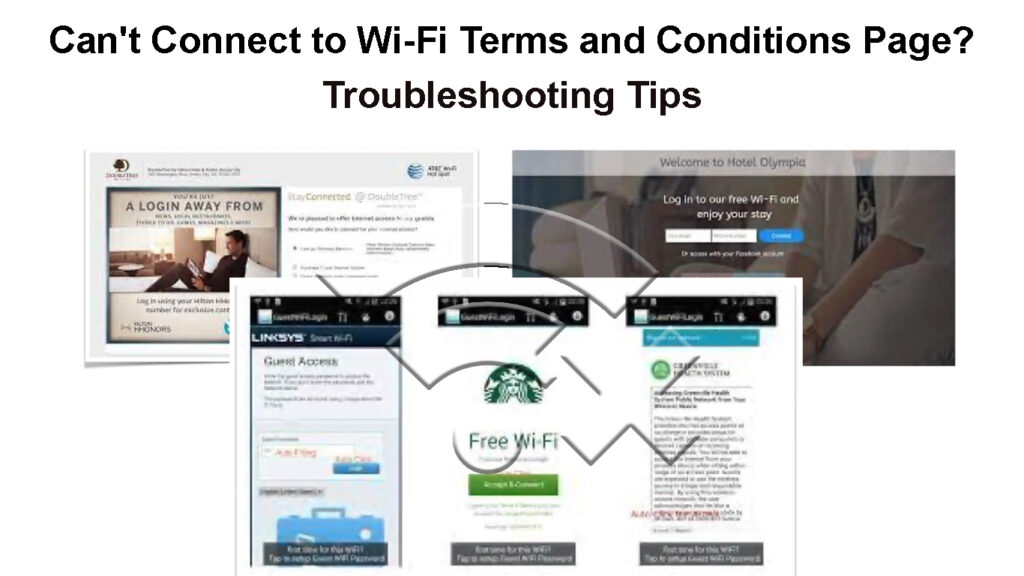
Apa yang Harus Dilakukan Jika Anda Tidak Dapat Mengakses Syarat dan Ketentuan Wi-Fi
Jika Anda kesulitan mengakses jaringan Wi-Fi karena Anda tidak dapat melihat halaman Syarat dan Ketentuan, coba yang berikut:
Matikan blocker pop-up Anda
Ini adalah fitur di browser web Anda yang mencegah jendela pop-up muncul. Sayangnya, ini juga dapat mencegah halaman Syarat dan Ketentuan muncul.
Jika Anda memiliki blocker pop-up yang diaktifkan di browser Anda, itu bisa mencegah halaman Syarat dan Ketentuan muncul. Proses untuk menonaktifkan blocker pop-up akan bervariasi tergantung pada browser internet yang Anda gunakan. Untuk mematikan blocker pop-up, ikuti instruksi di bawah ini berdasarkan browser Anda:
Google Chrome: Klik sudut kanan atas browser untuk mengakses menu dan kemudian klik Pengaturan. Gulir ke bagian Privasi dan Keamanan Menu dan klik Pengaturan Situs. Klik pop-up dan redirects, lalu klik sakelar untuk mematikan blocker pop-up.
Lihat video terlampir tentang cara menonaktifkan blocker popup di Google Chrome.
Menonaktifkan Popup Blocker di Google Chrome
Microsoft Edge: Klik tiga titik yang terletak di sudut kanan atas browser untuk mengakses menu. Saat berada di bagian menu, klik Pengaturan. Kemudian klik Lihat Pengaturan Lanjutan.
Di bawah pop-up blok, klik sakelar untuk mematikan blocker pop-up.

Mozilla Firefox: Bagian menu browser Mozilla dapat diakses dengan mengklik 3 garis paralel di sudut kanan atas browser. Saat berada di bagian menu, klik Opsi. Kemudian tab Keamanan Privasi. Temukan bagian izin, dan hapus centang pada kotak Windows pop-up blok.
Cara menonaktifkan blocker popup di mozilla
Safari: Klik menu Safari di sudut kiri atas layar, lalu klik Preferensi. Klik tab Situs Web, temukan bagian pop-up, lalu di sebelah saat mengunjungi situs web lain, pilih Izinkan.
Cara menonaktifkan blocker popup di safari
Periksa apakah halaman dinonaktifkan
Beberapa jaringan Wi-Fi memiliki halaman Syarat dan Ketentuan mereka dinonaktifkan secara default. Untuk memeriksa apakah ini masalahnya, cobalah menghubungkan ke jaringan Wi-Fi dengan perangkat lain, seperti ponsel cerdas Anda. Jika Anda dapat terhubung tanpa melihat halaman Syarat dan Ketentuan, maka halaman tersebut kemungkinan besar dinonaktifkan.
Untuk mengaktifkan halaman Syarat dan Ketentuan, Anda harus masuk ke antarmuka web Routers .
Setelah Anda masuk, temukan bagian Pengaturan Wi-Fi dan klik opsi untuk mengaktifkan halaman Syarat dan Ketentuan. Opsi ini biasanya diberi label halaman splash, portal captive, atau yang serupa.
Coba browser yang berbeda
Jika Anda masih tidak dapat terhubung ke Wi-Fi, coba gunakan browser web yang berbeda. Browser terkadang memiliki masalah dengan blocker pop-up, jadi jika seseorang tidak bekerja dengan jaringan tertentu, maka kekuatan lain.
Misalnya, jika Anda menggunakan Google Chrome dan Anda tidak dapat melihat halaman Syarat dan Ketentuan, coba gunakan Microsoft Edge atau Mozilla Firefox.
Hubungi Administrator Jaringan
Jika Anda masih tidak dapat terhubung ke jaringan Wi-Fi, coba hubungi Administrator Jaringan. Administrator jaringan dapat mengaktifkan halaman Syarat dan Ketentuan jika dinonaktifkan, atau mereka dapat memutarbalikkan perangkat Anda sehingga Anda tidak perlu melihat halaman Syarat dan Ketentuan. Dengan cara ini, Anda akan dapat terhubung ke jaringan Wi-Fi tanpa masalah.
Setel ulang router Anda
Mungkin Anda tidak dapat mengakses halaman Syarat dan Ketentuan karena pengaturan keamanan atau privasi di router Anda. Dalam hal ini, Anda mungkin ingin mengatur ulang router ke default pabriknya .
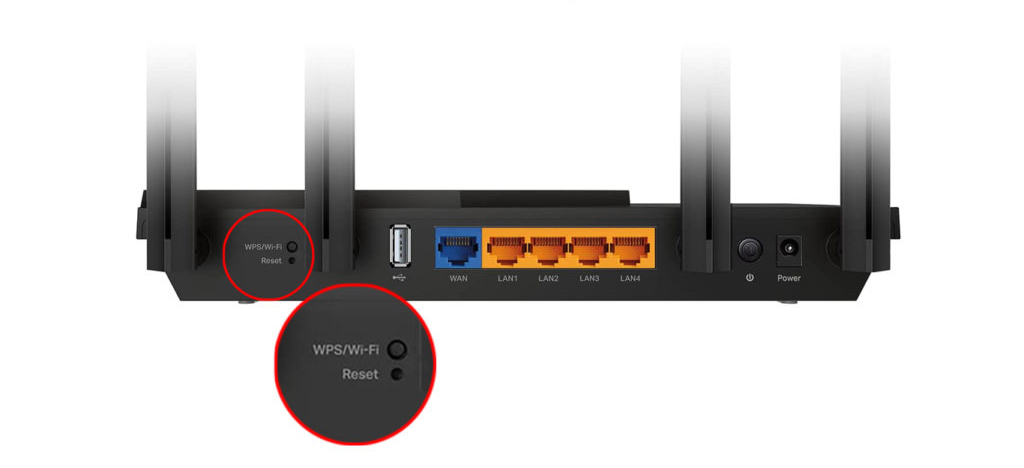
Sebelum Anda mengatur ulang router , pastikan untuk mencadangkan pengaturan penting apa pun dan kemudian mengatur ulang router.
Setelah reset selesai, atur syarat dan kondisi Wi-Fi Anda. Saat semua diatur, coba hubungkan ke jaringan Wi-Fi lagi untuk melihat apakah Anda dapat mengakses halaman Syarat dan Ketentuan.
Bagaimana cara mengatur dan menggunakan halaman Syarat dan Ketentuan Jaringan Wi-Fi Anda?
Halaman Syarat dan Ketentuan mengharuskan pengguna Wi-Fi untuk menyetujui serangkaian persyaratan sebelum mereka dapat terhubung ke Internet. Halaman ini juga dikenal sebagai halaman splash atau portal tawanan.
Portal tawanan menjelaskan
Anda juga dapat menambahkan konten lain ke halaman Syarat dan Ketentuan, seperti pesan selamat datang, logo perusahaan Anda, atau tautan ke situs web lain.

Halaman Syarat dan Ketentuan Wi-Fi McDonalds
Halaman Syarat dan Kondisi bisa wajib atau opsional. Jika wajib, maka pengguna harus menyetujui persyaratan sebelum mereka dapat terhubung ke jaringan Wi-Fi. Jika opsional, maka pengguna dapat memilih untuk menyetujui atau tidak setuju dengan persyaratan.
Untuk mengatur halaman Syarat dan Ketentuan, masuk ke antarmuka web router atau aplikasi seluler Anda . Untuk berhasil mengakses antarmuka web router , pastikan Anda memiliki alamat IP router dan kata sandi dengan Anda.
Setelah Anda masuk, temukan bagian untuk pengaturan Wi-Fi dan kemudian editor halaman splash.
Bacaan yang Disarankan:
- Apakah Anda memerlukan roaming data saat terhubung ke Wi-Fi? (Haruskah roaming data hidup atau mati saat terhubung ke Wi-Fi?)
- Bagaimana saya tahu jika saya terhubung ke Wi-Fi? (Memeriksa status koneksi Wi-Fi)
- Ponsel saya tidak dapat terhubung ke wi-fi yang membutuhkan masuk (panduan pemecahan masalah)
Di editor Halaman Splash, Anda dapat menambahkan atau menghapus konten pada halaman Syarat dan Ketentuan. Anda dapat menambahkan informasi seperti tautan ke situs lain, logo perusahaan Anda, atau pesan selamat datang.
Gunakan tab Force di sisi kanan atas halaman untuk membuat halaman dan ketentuan halaman wajib untuk semua pengguna.
Setelah Anda selesai, klik tombol publikasi di bagian atas halaman untuk menyimpan perubahan Anda.
Membuat wi-fi tamu dengan portal tawanan di Unifi
Dengan halaman Syarat dan Kondisi, pengguna sekarang akan diminta untuk menyetujui persyaratan sebelum mereka dapat terhubung ke jaringan Wi-Fi . Jika Anda tidak membuat halaman wajib, maka pengguna tidak harus menyetujui persyaratan setiap kali mereka terhubung ke jaringan Wi-Fi.
Pertanyaan yang sering diajukan
Pertanyaan: Bisakah hotel memantau penggunaan internet?
Jawaban: Manajemen hotel Anda biasanya tidak dapat melihat konten komunikasi Anda, tetapi mereka dapat dengan mudah memantau situs web yang Anda kunjungi dan waktu yang Anda habiskan secara online .
Pertanyaan: Dapatkah jaringan Wi-Fi melihat sejarah Anda?
Jawaban: Tidak, jaringan Wi-Fi tidak dapat melihat sejarah Anda. Namun, pemilik jaringan Wi-Fi dapat melihat aktivitas penelusuran Anda jika mereka menggunakan sniffer paket. Sniffer paket adalah perangkat lunak yang dapat mencegat dan mencatat lalu lintas di jaringan
PERTANYAAN: Mengapa saya tidak dapat terhubung untuk membuka Wi-Fi?
Jawaban: Halaman login untuk jaringan Wi-Fi publik mungkin tidak dimuat karena beberapa pengaturan browser. Untuk memperbaikinya, coba buka halaman dalam mode penyamaran . Mode ini tidak menggunakan cookie, data yang disimpan, cache, dan pengaturan lainnya seperti mode penelusuran normal.
PERTANYAAN: Apakah mencabut router mengatur ulangnya?
Jawaban: Mencabut catu daya router , menunggu 30 detik, kemudian menghubungkan kembali itu adalah metode yang populer untuk memulai kembali. Atau, jika ada sakelar on/off di bagian belakang router, Anda dapat menggunakannya untuk memulai ulang.

Pertanyaan: Haruskah saya menekan tombol reset pada router saya?
Jawaban: Tombol reset biasanya digunakan untuk mengatur ulang router ke pengaturan default pabriknya . Kecuali Anda tahu apa yang Anda lakukan, sebaiknya tidak menekan tombol ini.
Kesimpulan
Halaman Syarat dan Ketentuan Jaringan Wi-Fi adalah cara yang bagus untuk menambah keamanan ekstra ke jaringan Anda. Dengan membuat halaman wajib, Anda dapat memastikan bahwa semua pengguna menyetujui persyaratan sebelum mereka dapat terhubung ke internet. Anda juga dapat menggunakan halaman ini untuk menambahkan konten lain atau mengumpulkan informasi pengguna untuk tujuan pemasaran.
Kami berharap informasi dalam artikel ini telah membantu dalam menyiapkan halaman Syarat dan Kondisi Wi-Fi Networks Anda.
Jika Anda masih berjuang untuk mengatur halaman syarat dan ketentuan Wi-Fi Networks Anda, maka Anda dapat menghubungi produsen router Anda untuk bantuan lebih lanjut.
